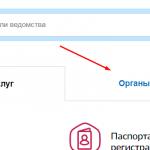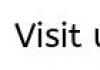В конфигурации 1С «Управление торговлей, редакция 11» есть несколько встроенных планов обмена, в том числе и с конфигурацией «Бухгалтерия предприятия, редакция 3.0» (рис.1).
Представляет собой свод правил, по которым объекты из одной конфигурации будут загружаться в другую. В нашей инструкции мы будем настраивать обмен между 1С Бухгалтерия 3.0 и 1С Управление торговлей 11 на базе платформы 1С 8.3.
Присутствие нужного нам плана в списке типовых обменов значительно облегчает процесс интеграции. Тем не менее необходимо выполнить несколько предварительных настроек, причем в обеих конфигурациях.
Сначала рассмотрим последовательность действий в 1С Бухгалтерия предприятия 3.0. Найдем в разделе «Администрирование — Настройки» пункт «Настройка синхронизации данных» (рис.2).

Здесь необходимо включить флажок «Синхронизация данных» и обязательно указать префикс нашей базы (рис.3). При желании можно – ранее этой даты никакие данные загружаться или меняться не будут.

Теперь заходим на закладку «Синхронизация данных» и настраиваем сам обмен (Рис.4). Обменов может быть несколько. Для каждого создается своя строка (кнопка с плюсиком «Настроить синхронизацию данных»). В демо-базе 1С Бухгалтерия у нас уже есть две записи. Проверим настройки последней (кнопка с карандашиком «Настроить правила …»).

Заполняем только закладку «Правила получения данных» (рис.5), так как ничего отправлять не будем. На закладке «Правила отправки данных» устанавливаем флажки «Не отправлять».

Осталось проверить параметры подключения (Рис.6). Выбираем «прямое подключение», указываем адрес базы на диске, из которой будем получать данные, и пользователя/пароль этой же базы. Пользователь должен иметь полные права или хотя бы права на выполнение синхронизации. Иногда создают виртуального пользователя специально для обменов.
Подробную информацию о настройках этого раздела можно получить из справки(F1).

Аналогичные настройки выполняются в базе «1С Управление торговлей 11».
Настройка обмена со стороны Управление торговлей 11
В разных релизах нужный нам раздел может иметь другое название. В нашем примере это пункт «Настройка интеграции – Другие программы» (Рис.7).

Остальное – похоже. Тот же флажок «Синхронизация данных», тот же пункт и похожие настройки. (Рис.8).
Только префикс другой. Это важно!
Получите 267 видеоуроков по 1С бесплатно:

Переходим на закладку «Синхронизация данных» и создаем новый обмен. Выбрать конфигурацию, с которой мы хотим обмениваться, можно по кнопке «Настроить синхронизацию данных», сам обмен создается по кнопке «Настроить» (рис.9).

С этого момента начинаются отличия от предыдущей настройки в БУХ.3.0. Нам нужно заполнить вкладку «Правила отправки данных» (рис.10). И главное, что нужно сделать, — определить состав отправляемых данных.

Выбрать данные, которые мы собираемся передавать, можно несколькими способами (рис.11). Все они собраны в пункте «Зарегистрировать». Можно выбрать как один объект, так и список. Или все сразу.
Вернемся на предыдущую закладку и выполним еще один важный пункт, уже знакомый нам – укажем параметры подключения (рис.12). Параметры настраиваются так же, как и для бухгалтерии. Только в этот раз мы используем виртуального пользователя с именем «Обмен».

Запуск и проверка обмена между 1С Бухгалтерия 3.0 и 1С Управление торговлей 11
Обмен выполняется по кнопке «Синхронизировать», которая находится на первой странице настройки (рис.13). Эту кнопку можно найти и на других страничках. Более того, нет особой разницы, в какой из двух конфигураций эту кнопку нажимать. Обмен двухсторонний.
Жмем кнопку и переходим к следующему шагу.

Если обмен выполняется впервые, то придется выполнить ручную синхронизацию, то есть сопоставить одинаковые объекты двух конфигураций, если такие есть (рис.14). Если этого не сделать, могут появиться дубли.

На следующем шаге появится возможность выбрать организации, по которым будут передаваться данные, и некоторые другие отборы (рис.15).

Описание всех отборов появляется в специальном окне, а полный список объектов, которые будут отправлены, можно получить в отчете о составе отправляемых данных (рис.16).

Обмен может выполняться долго, время зависит от количества передаваемых объектов. После завершения процесса получаем картинку следующего вида – рис.17. По кнопке «Настроить» можно настроить расписание, по которому обмен будет выполняться автоматически.

Планы обмена в 1С 8.3 — объект метаданных конфигурации, служащий для реализации синхронизации данных в системе 1С 8.
План обмена можно сравнить со справочником, где элементы — это узлы информационных баз. Однако в работе с планами обмена имеется множество нюансов, о них мы поговорим ниже.
Обычно обмен в 1С построен с использованием специальных правил обмена, которые формируются с помощью конфигурации .
Как ранее было замечено, план обмена очень похож на обычный , и поэтому мы рассмотрим только главные отличия обмена.
Как работать с планом обмена
План обмена умеет хранить информацию и изменения элементов из состава плана обмена, а так же хранит информацию о номере текущего сообщения. В общем случае схема работы такова:
- Изменяем данные (справочники, документы и т.д) в базе — план обмена запоминает изменения. Либо авторегистрацией, либо программным кодом (например метод ПланыОбмена.ЗарегистрироватьИзменения).
- Когда приходит время, получаем список измененных элементов — метод ПрочитатьИзменения(), выгружаем эти данные.
- При выгрузке/загрузке для исключения коллизий сверяем номера сообщений у плана обмена. Если они не совпадают, отменяем обмен данными, если совпадают, снимаем регистрацию изменений и увеличиваем номер сообщения.
Получите 267 видеоуроков по 1С бесплатно:

Распределенная информационная база
Если этот флаг установлен в настройках, то данный план обмена является распределенной информационной базой (РИБ).
— территориально распределенная система на основе одинаковой конфигурации 1С 8.3. РИБ помимо изменений данных умеет передавать и изменений конфигурации, что очень удобно, например, при обновлении релиза конфигурации.
Состав плана обмена
Настройка, с помощью которой разработчик управляет набором объектов для обмена:

В составе плана обмена может быть 3 состояния объекта:
- Не включен в план обмена — соответственно, никаким образом для такого объекта Вы не сможете настроить обмен данными по этому плану обмена.
- Авторегистрация Запретить — это значит, что регистрировать изменения для данного узла необходимо только программным кодом по какому-то условию, как правило, . Используется метод ПланыОбмена.ЗарегистрироватьИзменения().
- Авторегистрация Разрешить — если установлена данная галка, то любые изменения элемента автоматически попадут в список изменений плана обмена.
Планы обмена и производительность 1С
Из-за системных особенностей реализации планов обмена не рекомендуется злоупотреблять выгрузкой изменений по планам обмена. Дело в том, что при чтении изменений блокируются все таблицы изменений. Т.е. при выгрузке план обмена не дает записать новые изменений, а следовательно, блокирует и сами элементы — справочники, документы и т.д.
Достаточно часто в работе крупных предприятий и торговых сетей возникает необходимость в обмене данными между базами. Каждый программист и администратор по-разному решает этот вопрос. Кто-то пишет выгрузки-загрузки через промежуточные файлы таблиц, кто-то использует режим COM соединения для подключения к базе источнику. Однако, в последнее время всё большую популярность набирает собственный 1С-овский механизм под названием «Универсальный обмен данными в формате XML».
Внешний вид обработки
В Полном интерфейсе открыть обработку можно по адресу Сервис->Прочие обмены данными-> Универсальный обмен данными в формате XML.
Форма обработки (Рис.1) содержит четыре закладки:
Интерфейс каждой из закладок сильно загружен элементами, а потому требует отдельного рассмотрения.
Выгрузка данных
В самой верхней части закладки находится поле выбора файла правил обмена. Для нестандартных баз и обменов файл обмена придется создавать самому.
На следующей строке формы находятся два переключателя:
- Выгрузка в файл обмена (Рис.2);
- Подключение и выгрузка данных в ИБ (рис.3).


Как видно из приведенных выше рисунков, в зависимости от переключателя отличается внешний вид формы. В случае если выбран файловый вариант обмена, пользователю предлагается выбрать место нахождения файла, куда будет выполнена выгрузка и возможность его сжатия для экономии места и защиты паролем.
Вариант прямого подключения к базе-приемнику поддерживает и файловый и клиент-серверный вариант работы. В этом случае необходимо будет прописать адрес базы, заполнить поля «Пользователь» и «Пароль». Прежде чем приступить к обмену данными, желательно протестировать подключение.
Табличная часть расположенная ниже позволяет настроить отборы и остальные параметры выгрузки.
Для отладки алгоритмов и исправления ошибок можно воспользоваться встроенным в обработку обмена механизмом. Его активация производится установкой соответствующего флажка в нижней части формы. Нажатие на кнопку «Настройка отладки…» вызывает окно (Рис. 4).
 Рис.4
Рис.4
Отличительной чертой этой формы является информативная справка в левой части макета, которая описывает каждый из трех возможных режимов отладки. В качестве файла внешней обработки с модулем может выступать любой файл формата epf.
Нажатие на кнопку «Готово» проверяет правильность и полноту заполненных данных.
В отличие от «Выгрузки», на данной закладке (Рис.5) нет табличной части, зато гораздо больше флажков, позволяющих регулировать параметры записи новых и измененных объектов.
 Рис.5
Рис.5
В первую очередь необходимо выбрать файл, который послужит источником информации. Это можно сделать в поле ввода «Имя файла для загрузки». В случае если данные выгружались в архив, защищенный паролем, его необходимо будет ввести в соответствующее поле.
Соответствующие флажки позволяют настроить:
- Транзакцию при записи объектов (это иногда ускоряет процесс);
- Загрузку данных в режиме обмена (в этом случае все платформенные проверки, за исключением проверки при проведении документов, будут игнорироваться при записи);
- Перезапись измененных элементов;
- Установку пометки удаления для загружаемых элементов;
- Режим записи новых данных в регистр (либо по одной, либо набором);
- Обрезку незначащих символов (пробелов и табуляций) для строковых значений.
Дополнительные настройки
Как понятно из названия закладки, она содержит инструменты, использование которых позволяет точнее настроить процесс обмена. В частности:
- Включает режим отладки;
- Позволяет использовать транзакцию в процессе выгрузки;
- Оптимизирует обмен между базами 8-ой версии 1С;
- Выгружать только те объекты, которые разрешены к использованию текущему пользователю;
- Включить протоколирование процесса обмена между базами.
Эти и некоторые другие функции включаются выставлением соответствующих флажков на форме (рис.6).
 Рис.6
Рис.6
Удаление данных
Эта закладка используется только разработчиками в режиме отладки. Позволяет удалять из базы ненужные объекты.
Коротко о настройке правил обмена
Использование стандартного обработчика очень упрощает жизнь программистам. В то же самое время, одним из самых сложных моментов для того, кто впервые столкнулся с «Универсальным обменом данным в формате XML» является вопрос: «Где взять файл правил обмена?».
В первую очередь, для самостоятельного изготовления правил обмена, необходима специальная конфигурация, которая носит название «Конвертация данных». В ее составе есть несколько интересных файлов, которые позволяют настроить практически любой обмен между различными базами 1С 7 и 8 версий:
- epf – необходим для выгрузки структуры метаданных для баз 1С 8;
- epf – если конфигурация 1С 8 самописная или не стандартная, в ней может не быть обработки «Универсальный обмен данными», этот файл и есть эта обработка;
- ert –файл содержит код для выгрузки структуры метаданных конфигураций 1С версий 7.7;
- ert – файл обработки выгрузки-загрузки данных для семерки.
Запустив соответствующие обработки необходимо выгрузить структуры метаданных для исходной базы и базы приемника. Затем в конфигурации «Конвертация» необходимо внести информацию о конфигурациях источника и приемника в справочник «Конфигурации».
Затем в справочнике Конвертации создается элемент, содержащий информацию о направлении обмена данными. Для него можно настроить Правила обмена.
Задача
Передать информацию о контрагентах из УП в БП . Данные передаются в одностороннем порядке, идентификация производится по уникальному идентификатору.Настройка правил конвертации выполняется с помощью специальной конфигурации Конвертация данных, редакция 3.0 (далее – КД 3.0 ).
Выполняемые действия
Этап 1. Подготовка к настройке правил.
Для настройки правил конвертации в конфигурации КД 3.0 должны содержаться сведения о структуре информационных баз, между которыми производится синхронизация данных, а также о структуре формата Enterprise Data .
Шаг 1. Выгрузка структуры информационных баз УП и БП.
Для выгрузки информации о структуре информационной базы используется обработкаMD83Exp.epf , входящая в комплект поставки конфигурации КД 3.0 .
Для каждой информационной базы (УП и БП ) необходимо выполнить следующие действия:
- Открыть информационную базу в режиме “Предприятие”.
- Открыть внешнюю обработку MD83Exp.epf (Меню Файл & Открыть).
- Указать имя файла, в который следует сохранить структуру информационной базы.
- Проверить настройки в форме обработки (все флаги должны быть сняты).
- Нажать кнопку Выгрузить.
Шаг 2. Экспорт xml-схемы формата обмена
Для выгрузки схемы формата обмена используются стандартные возможности платформы.
Необходимо выполнить следующие действия:
- Открыть одну из информационных баз (либо УП либо БП ) в режиме “Конфигуратор”.
- В дереве метаданных найти XDTO пакеты с именами ExchangeMessage иEnterpriseData_1_0_beta.
- Установить курсор на пакет XDTO, нажать правую кнопку мыши и в контекстном меню выбрать пункт Экспорт XML-схемы . Указать путь и имя файла для экспорта. Выполнить это действие для каждого из двух пакетов, сохранив XML-схемы в два разных файла.
Шаг 3. Загрузка структуры информационных баз в конфигурацию КД 3.0
Загрузка выполняется в конфигурацию КД 3.0 в режиме “Предприятие”. Перечисленные ниже действия следует выполнить для каждой из конфигураций, для которых настраиваются правила конвертации (УП и БП ).
- Перейти в раздел Конфигурации , и выбрать команду
- Указать путь к файлу со структурой информационной базы (см. Этап 1, Шаг 1 ).
- Указать способ загрузки & в новую версию конфигурации.
- Нажать кнопку Выполнить загрузку
Шаг 4. Загрузка структуры формата обмена в конфигурацию КД 3.0
- Перейти в раздел Формат данных , и выбрать команду .
- Указать файлы со структурой формата (см. Этап 1, Шаг 2 ). Необходимо указать сразу оба файла, используя множественный выбор.
- Проверить имя основного пакета XDTO – должен совпадать с пространством имен пакета XDTO EnterpriseData_1_0_beta (см. в конфигураторе УП или БП ).
- Указать способ загрузки & в новую версию формата .
- Нажать кнопку Выполнить загрузку , дождаться окончания загрузки.
Этап 2. Создание конвертаций
Для решения описанной задачи необходимо создать две конвертации:
- УП (для выгрузки данных из УП в формат обмена)
- БП (для загрузки данных из формата обмена в БП )
Создание конвертаций производится в разделе Конвертации , команда Конвертации . Для новой конвертации необходимо указать наименование, конфигурацию и формат обмена. Например, конвертация для конфигурации УП:
- Наименование & “УП2.0.7”.
- Конфигурация & “УправлениеПредприятием”.
- Поддерживаемые версии формата & одна строка, в которой выбрана единственная позиция справочника Версии формата.
- правила обработки данных,
- правила конвертации объектов,
- правила конвертации предопределенных данных.
Для перехода к комплекту правил конкретной конвертации необходимо перейти в разделКонвертации , выбрать команду Настройка правил конвертации и выбрать в списке конкретную конвертацию, для которой будут настраиваться правила. В результате будет открыта форма Настройка правил обмена , в которой собраны все правила для конкретной конвертации.
Этап 3. Создание правил конвертации объектов
Шаг 1. Правило конвертации для выгрузки контрагентов из УП
- УП.
- Перейти на закладку
- Основные сведения:
- Идентификатор правила : “Справочник_Контрагенты_Отправка”,
- Объект конфигурации
- Объект формата : “Справочник.Контрагенты”,
- Область применения : Для отправки.
- Нажать кнопку Записать
и перейти на закладку Правила конвертации свойств:
- Воспользоваться сервисом автоматического сопоставления свойств
- Нажать кнопку Настройка ПКС
- В открывшейся форме нажать Автосопоставление . Сопоставятся свойства “ИНН”, “КПП”, “Наименование”, “НаименованиеПолное”, “ДополнительнаяИнформация”, “ЮридическоеФизическоеЛицо”
- и закрыть форму настройки правил конвертации свойств
- Воспользоваться сервисом автоматического сопоставления свойств
- Нажать кнопку Записать и закрыть .
Шаг 2. Правило конвертации для загрузки контрагентов в БП
- Открыть настройку правил обмена для конвертации БП.
- Перейти на закладку Правила конвертации объектов.
- Создать новое правило конвертации и заполнить данные на закладке Основные сведения:
- Идентификатор правила : “Справочник_Контрагенты_Получение”,
- Объект конфигурации : “СправочникСсылка.Контрагенты”,
- Объект формата : “Справочник.Контрагенты”,
- Область применения : Для получения.
- Нажать кнопку Записать и перейти на закладку Идентификация . Указать способ идентификации «По уникальному идентификатору».
- Перейти на закладку Правила конвертации свойств
- Воспользоваться сервисом автоматического сопоставления свойств:
- Нажать кнопку Настройка ПКС
- В открывшейся форме нажать Автосопоставление . Сопоставятся свойства “ИНН”, “КПП”, “Наименование”, “НаименованиеПолное”, “ДополнительнаяИнформация”, “ЮридическоеФизическоеЛицо”.
- Сохранить результат автоматического сопоставления & нажать кнопкуСоздать правила конвертации свойств и закрыть форму настройки правил конвертации свойств.
- Вручную добавить правило конвертации свойства для ОКПО (свойство конфигурации & “КодПоОКПО”, свойство формата & “ОКПО”).
- Позже потребуется вернуться к правилам конвертации свойств, чтобы заполнить правило конвертации свойства для свойства “ЮридическоеФизическоеЛицо”, которое является перечислением.
- Воспользоваться сервисом автоматического сопоставления свойств:
- Перейти на закладку ПередЗаписьюПолученныхДанных и написать алгоритм для заполнения страны регистрации нового контрагента. Алгоритм содержит следующий текст: «ПолученныеДанные.СтранаРегистрации = Справочники.СтраныМира.Россия;».
- Нажать кнопку Записать и закрыть .
Этап 4. Создание правил конвертации предопределенных данных
- УП или БП )
- Перейти на закладку Правила конвертации предопределенных данных
- Создать новое правило конвертации и заполнить его свойства:
- Идентификатор правила : “Перечисление_ЮридическоеФизическоеЛицо”
- Объект конфигурации : “ПеречислениеСсылка.ЮридическоеФизическоеЛицо”
- Объект формата : “ЮридическоеФизическоеЛицо”
- Область применения : для отправки и получения
- В табличном поле заполнить соответствия значений перечисления конфигурации и формата: “ФизическоеЛицо” & “ФизическоеЛицо” и “ЮридическоеЛицо” & “ЮридическоеЛицо”
- Нажать кнопку Записать и закрыть
- Указать новое правило в правиле конвертации свойства “ЮридическоеФизическоеЛицо” справочника Контрагенты
- Перейти на закладку Правила конвертации объектов
- Контрагенты , открыть форму правила
- Перейти на закладку Правила конвертации свойств и найти правило для свойства “ЮридическоеФизическоеЛицо”
- Открыть форму правила конвертации свойства и указать в нем правило конвертации объекта & “Перечисление_ЮридическоеФизическоеЛицо”.
- Сохранить внесенные изменения
Этап 5. Создание правил обработки данных
Порядок действий одинаков для обоих конвертаций.
- Открыть настройку правил обмена для конвертации (УП или БП )
- Перейти на закладку Правила конвертации объектов
- Найти правило конвертации справочника Контрагенты , открыть форму правила
- Нажать кнопку Создать на основании & Правило обработки данных
- В созданном правиле обработки данных проверить заполнившиеся автоматически свойства:
- Идентификатор правила & указать такой же как для правила обработки данных (“Справочник_Контрагенты_Отправка” либо “Справочник_Контрагенты_Получение”)
- Область применения & такая же как для правила обработки данных
- Объект выборки
:
- для конвертации УП & “СправочникСсылка.Контрагенты”
- для конвертации БП & “Справочник.Контрагенты”
- Правило конвертации объекта & ссылка на правило конвертации объекта.
- Нажать кнопку Записать и закрыть.
Этап 6. Получение модулей менеджера обмена данными
Модуль менеджера обмена данными необходим для обмена данными между конфигурациями в соответствии с настроенными в КД 3.0 правилами.
Порядок действий одинаков для обеих конвертаций:
- Открыть информационную базу УП или БП в режиме “Конфигуратор”. Найти в дереве метаданных общий модуль МенеджерОбменаЧерезУниверсальныйФормат и открыть его для редактирования. Модуль должен быть пустым.
- Открыть информационную базу КД 3.0 в режиме “Предприятие”.
- Перейти в раздел Конвертации и выбрать команду Выгрузка модуля.
- В открывшейся форме указать соответствующую конвертацию и нажать кнопку Выгрузить . Модуль будет скопирован в буфер обмена.
- Перейти в конфигуратор информационной базы УП или БП и вставить содержимое буфера обмена в общий модуль МенеджерОбменаЧерезУниверсальныйФормат.
- Сохранить конфигурацию.
Выгрузка модуля в буфер обмена также может производиться из формы настройки правил обмена по кнопке Сохранить модуль менеджера обмена .
Для того чтобы по настроенным правилам выполнялся обмен данными, необходимо в обеих информационных базах в режиме “Предприятие” настроить синхронизацию данных через универсальный формат.
Универсальный механизм обмена данными предназначен как для создания территориально распределенных систем на основе 1С:Предприятия 8, так и для организации обмена данными с другими информационными системами, не основанными на 1С:Предприятии 8.
Этот механизм позволяет переносить только данные 1С:Предприятия; перенос конфигурации и административной информации 1С:Предприятия 8 при помощи этого механизма невозможен.
Возможности
- обмен данными может быть реализован как с информационными базами 1С:Предприятия, так и с другими информационными системами;
- организация различных стратегий обмена сообщениями;
- реализация различных способов разрешения коллизий при одновременном изменении данных в разных узлах распределенной системы;
- реализация восстановления обмена данными в таких случаях, как восстановление информационных баз из резервных копии и т.д.
Особенности
- в качестве формата обмена используются XML документы;
- при обмене данными между информационными базами 1С:Предприятия 8 не накладывается ограничений на идентичность конфигурации и структуры конкретных объектов;
- в одной конфигурации может быть создано несколько независимых схем обмена с различными информационными системами;
- при организации схемы обмена не накладывается ограничений на структуру распределенной системы. Может быть организована как классическая структура типа «звезда», так и более сложные многоуровневые структуры типа «снежинка» и другие;
- разработчику прикладного решения предоставляется возможность гибкого управления составом обмена, как с точки зрения структуры передаваемых данных, так и с точки зрения состава передаваемой информации в конкретные узлы обмена;
- объект базы данных первоначально создается в одном из узлов обмена. Состав передаваемой информации может регулироваться в зависимости от содержимого данных, и не зависит от места первоначального ввода информации.
Составные части
Универсальный механизм обмена данными не является жестким решением. Его работа реализуется набором средств технологической платформы 1С:Предприятия 8, которые могут использоваться в прикладных решениях в различных комбинациях.
- План обмена
Объекты конфигурации План обмена являются центром, вокруг которого группируются прочие средства обмена данными. При помощи этих объектов описывается набор узлов распределенной системы и состав данных, которыми предполагается обмениваться в рамках данного плана обмена.
Кроме этого, планы обмена реализуют работу двух важных механизмов, задействованных при обмене данными:- Служба регистрации изменений
Позволяет получать информацию о том, какие элементы данных были изменены, и в какой узел обмена их необходимо передать.
- Служба регистрации изменений